Table of Contents

Khi bạn thực hiện đăng nhập vào Zalo sau một số quá trình thử máy, khôi phục SIM sẽ có thể xảy ra hiện tượng quên mất hoặc đăng nhập không đúng mật khẩu Zalo. Vậy làm thế nào để lấy lại mật khẩu? Cùng GhienCongNghe tìm hiểu cách lấy lại mật khẩu Zalo qua bài viết sau.
Cách lấy lại mật khẩu Zalo khi mất SIM
Khi mất SIM, tức là số điện thoại mà bạn dùng để đăng nhập Zalo cũng không được kích hoạt hoặc có thể bạn quên mật khẩu thì hãy sử dụng cách sau để lấy lại mật khẩu Zalo. Cụ thể, bạn cần làm lại SIM chính chủ để lấy lại mật khẩu nhanh chóng.
Bước 1: Làm lại SIM

Đầu tiên, bạn cần ghi nhớ những số điện thoại mà mình đã liên lạc gần đây nhất bằng số SIM vừa mất. Sau đó, đến cửa hàng dịch vụ nhà mạng SIM gần nhất trên địa bàn, khi đi cầm theo Căn cước công dân hoặc chứng minh thư nhân dân để được nhân viên tư vấn và hướng dẫn lấy lại SIM.
Để hiểu hơn về thủ tục và chi phí làm lại SIM, bạn nên gọi điện hỏi tổng đài của nhà mạng để được hỗ trợ chi tiết hơn.
Bước 2: Lấy lại mật khẩu
Khi đã lấy được SIM, bạn đặt lại mật khẩu Zalo theo các bước:
- Mở Zalo, đăng nhập và chọn Lấy lại mật khẩu. Nhập đúng số điện thoại của bạn và chọn dấu mũi tên ở góc dưới để tiếp tục.
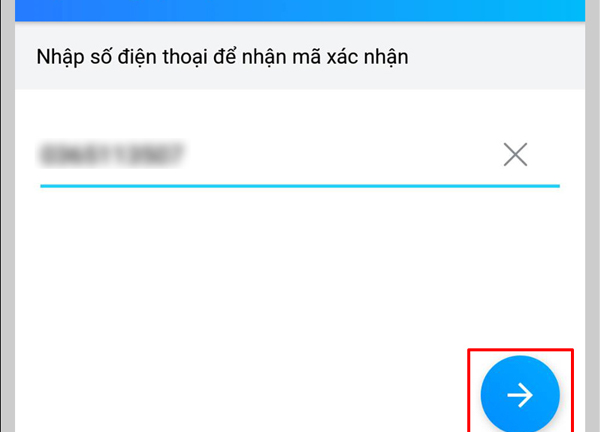
- Một lần nữa, bạn kiểm tra kỹ số điện thoại, xác nhận bằng cách xem tài khoản đang hiển thị trên màn hình, nếu đúng ảnh đại diện và tên người dùng(được gọi bằng username) như cũ thì chọn Xác nhận > Nhập mã xác thực đúng theo số được gửi về máy trong mục Tin nhắn hoặc ở thanh thông báo.
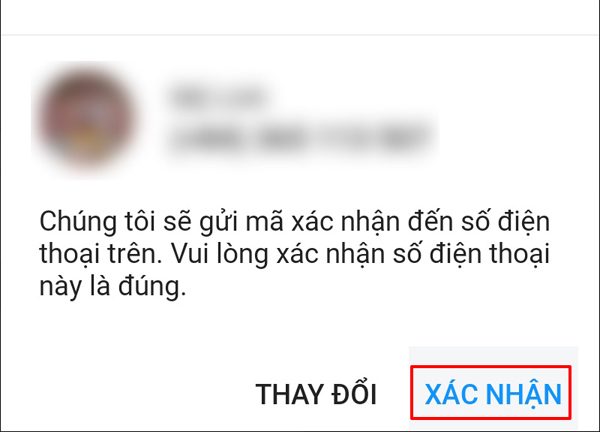
- Chọn Tạo mật khẩu để đổi mật khẩu mới cho tài khoản Zalo > Nhập mật khẩu mới ở cả 2 dòng, sau đó chọn Cập nhật.
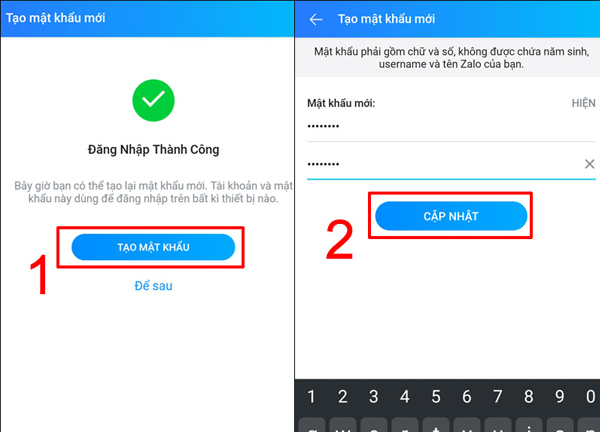
Cách lấy lại mật khẩu Zalo khi quá số lần quy định
Một trường hợp hay gặp nữa là khi bạn đăng nhập Zalo quá nhiều lần nhưng vẫn không đúng mật khẩu, điều này có thể là do bạn quên mật khẩu, cũng có thể do hacker đánh cắp tài khoản của bạn, sau đó đã đổi mật khẩu đi rồi. Vì vậy, để lấy lại mật khẩu Zalo khi quá số lần quy định, bạn cần thực hiện các thao tác sau để có cách lấy lại mật khẩu Zalo.
Bước 1: Khởi động lại Zalo, đăng nhập và chọn Lấy lại mật khẩu.
Bước 2: Nhập đúng số điện thoại đã đăng ký Zalo, nhấn dấu mũi tên ở góc phải dưới màn hình.
Bước 3: Sau khi có thông báo xác nhận tài khoản, bạn chọn Xác nhận và nhập mã xác thực vừa được gửi đến điện thoại trong mục Tin nhắn hoặc ở thanh thông báo.
Bước 4: Chọn Tạo mật khẩu để đổi mật khẩu mới cho tài khoản Zalo > Nhập mật khẩu mới ở cả 2 dòng, sau đó chọn Cập nhật để đổi mật khẩu Zalo, tăng tính bảo mật và ghi nhớ cẩn thận.
Cách lấy lại mật khẩu Zalo khi bị khóa
Trong trường hợp Zalo của bạn bị khóa thì có 2 nguyên nhân chủ yếu. Thứ nhất là do bạn quên mật khẩu, thứ hai là hacker đã đổi mật khẩu và khóa tài khoản của bạn.
Ở trường hợp thứ nhất, để lấy lại mật khẩu Zalo, bạn làm tương tự các bước trên theo hướng dẫn cách lấy lại Zalo khi quá số lần quy định là được.
Ở trường hợp thứ hai, nếu cách trên không hiệu quả thì bạn cần tham khảo cách lấy lại mật khẩu Zalo bị khóa do hacker, đó là xóa tài khoản đó đi và tạo một tài khoản khác. Đây là cách duy nhất để bạn có thể bảo vệ thông tin cá nhân của mình.
Bước 1: Vào mục Cài đặt > Chọn Tài khoản và bảo mật > Xóa tài khoản. Quá trình xóa tài khoản có thể mất khoảng 1 đến 3 ngày để xử lý.
Bước 2: Trong trường hợp số điện thoại bạn dùng để đăng ký tài khoản Zalo đó đã bị chiếm đoạt hoàn toàn thì bạn cần đổi số điện thoại khác. Bạn tiếp tục vào mục Cài đặt > Chọn Tài khoản và bảo mật > Cài đặt lại số điện thoại khác.
Cách lấy lại mật khẩu Zalo qua Facebook
Để có cách lấy lại mật khẩu Zalo qua Facebook, bạn phải đảm bảo tài khoản của mình đã đăng nhập vào Zalo qua Facebook trước đó rồi. Thứ tự các bước để đăng nhập vào Zalo qua Facebook như sau:
Bước 1: Đăng nhập vào Facebook, đồng thời mở ứng dụng Zalo lên. Tại đây, bạn chọn Đăng nhập bằng Facebook.
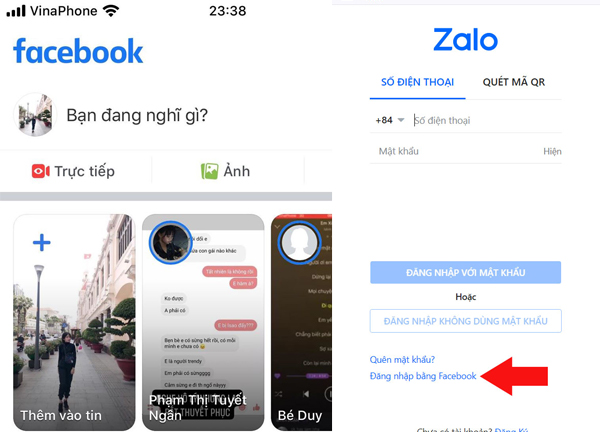
Bước 2: Khi Facebook và Zalo cùng đăng ký một số điện thoại, bạn chỉ cần chọn Tiếp tục dưới tên…
Nếu Facebook và Zalo đăng ký 2 số điện thoại khác nhau thì Zalo sẽ gửi cho bạn một mã đến điện thoại. Sau khi nhập đúng mã và xác thực thành công, Zalo của bạn đã có thể tự động đăng nhập bằng tài khoản Facebook này.
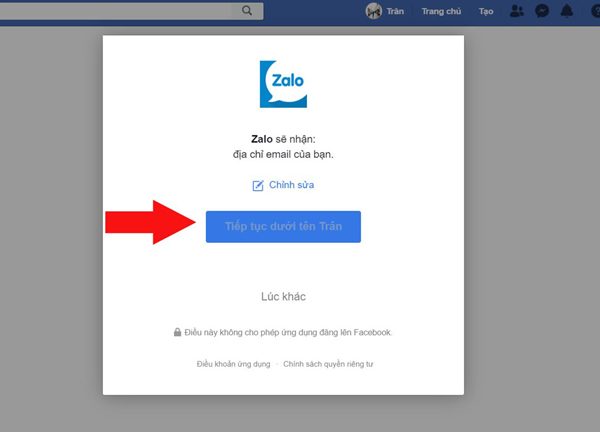
Khi đảm bảo Zalo của bạn đã có thể tự động đăng nhập bằng tài khoản Facebook của mình, khi muốn tìm cách lấy lại mật khẩu Zalo bằng Facebook, bạn đăng nhập Zalo bằng Facebook, đi đến phần Cài đặt của Zalo và tiến hành đổi mật khẩu.
Cách lấy lại mật khẩu Zalo trên máy tính
Để lấy lại mật khẩu Zalo trên máy tính, bạn phải đảm bảo đã chấp nhận yêu cầu đăng nhập Zalo trên máy tính mà không cần mã hay mật khẩu với các bước như sau.
Bước 1: Mở Zalo trên máy tính, nhập số điện thoại và chọn Đăng nhập không dùng mật khẩu. Ngay lập tức, trên thanh thông báo điện thoại của bạn đã đăng ký tài khoản Zalo sẽ có yêu cầu được gửi đến.
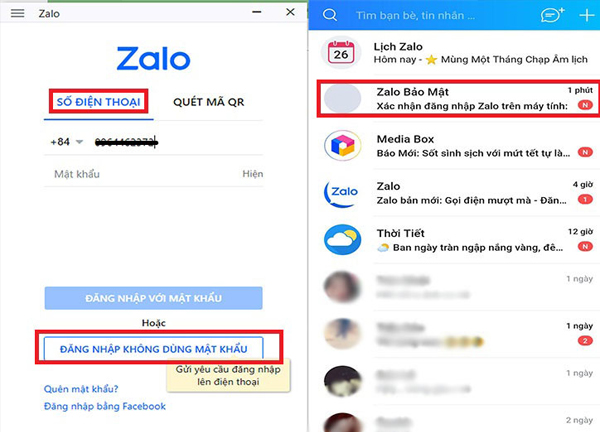
Bước 2: Mở ứng dụng Zalo trên điện thoại, truy cập tin nhắn của Bảo mật Zalo > chọn Đồng ý để xác nhận yêu cầu và hoàn tất.
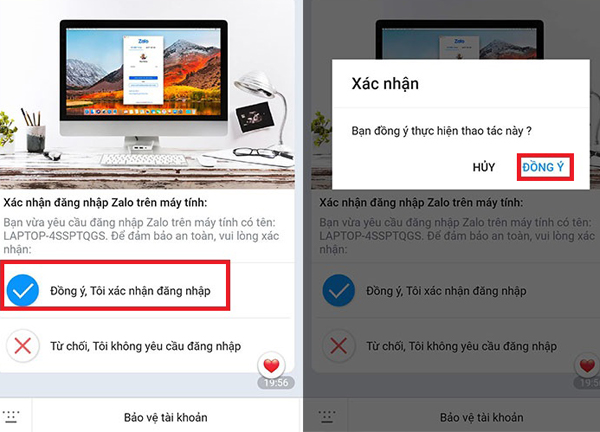
Nếu bạn đã thực hiện những bước này trước khi mật khẩu bị mất thì mới có cách để lấy lại mật khẩu Zalo trên máy tính được. Sau đó, bạn đăng nhập Zalo trên máy tính, tiến hành đổi mật khẩu là được.
Xem thêm:
- Không tải được Zalo trên máy tính? Bài viết này sẽ giúp ích cho bạn
- Chỉ với 4 bước đơn giản, đây là bí kíp để sao lưu tin nhắn Zalo trên PC, không lo mất dữ liệu
Trên đây là một số cách lấy lại mật khẩu Zalo ở những trường hợp hay gặp nhất. Đừng quên theo dõi GhienCongNghe để tham khảo nhiều thông tin hữu ích nhé.











